win7不能安装ie10怎么办?win7无法安装ie10如何修复
ie10浏览器是款很经典的工具,很多用户也都喜欢下载安装使用,可是最近有不少win7纯净版64位系统已用户却遇到了不能安装ie10浏览器的情况,很多人遇到这样的问题都不知道该怎么办,为了帮助到大家,本教程这就给大家介绍一下win7无法安装ie10的详细修复方法。

IE10安装的条件:
1首先我列出IE10安装需要的条件以及详细参数
软件名称:IE10 (Win7 SP1 正式版)
版本号:10.0.9200.16521
软件大小:22.5MB更新时间:2013-02-27
运行环境:仅适用于Windows7 SP1 32/64位2可以看到安装IE10是需要一定的系统条件的。如果系统条件没达到是不能安装的。
安装IE10:
1、首先,右键点击我的电脑,选择属性。
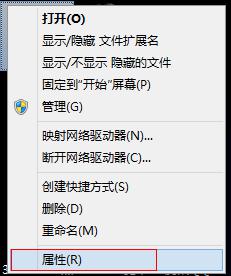
2、在属性中查看系统的版本,必须是Windows7 SP1。SP也就是service package。如果仅仅是windows7而没有SP1增量包是不能安装IE10的。
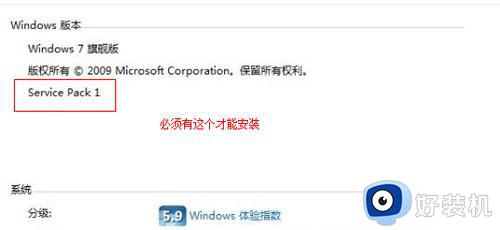
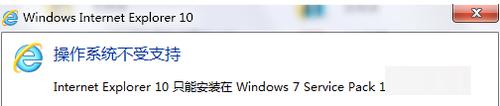
3、升级SP1可以在电脑管理软件中找到补丁下载安装,或者直接百度KB976932。这个就是微软出的windows 7 SP1补丁。但是不只是这一个,请到官网上下载。
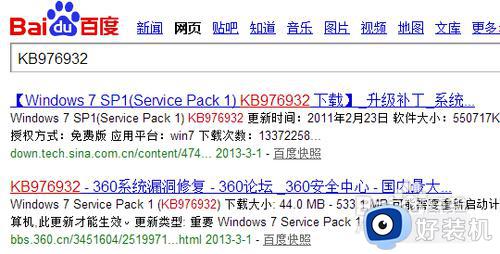
4、升级了SP1,你可以试着安装一次,如果还是不能安装,证明你的系统还是缺少关键性组件。点击开始,选择控制面板。
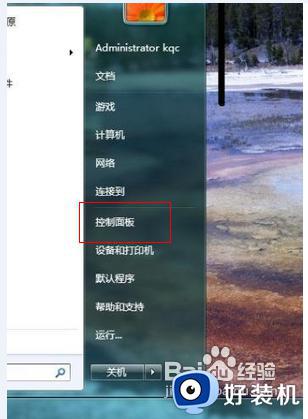
5、在控制面板中找到系统和安全。
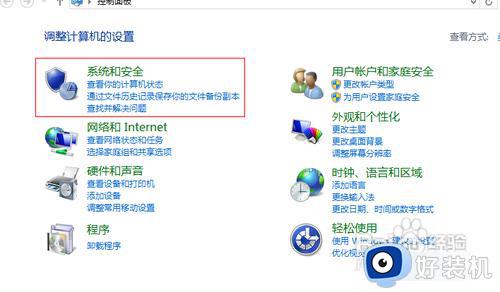
6、进入系统和安全,选择Windows更新。
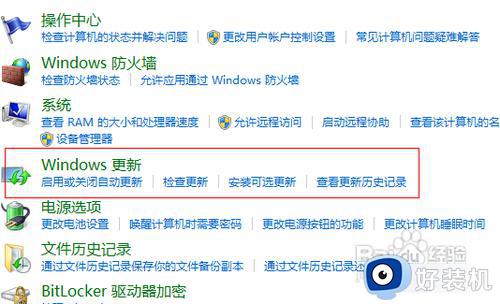
7、在Windows更新中选择检查更新,这是后会检查是否有更新,注意,所有的重要更新都要下载并更新了。
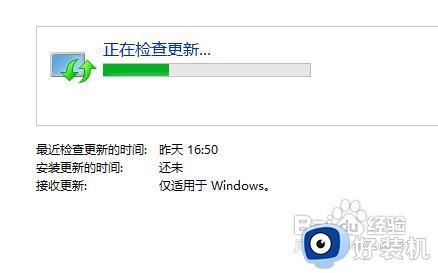
8、更新完成之后再次点击安装就好了。
以上给大家介绍的就是win7不能安装ie10的详细解决方法,有遇到一样情况的用户们可以参考上述方法步骤来进行解决,希望可以帮助到大家。
win7不能安装ie10怎么办?win7无法安装ie10如何修复相关教程
- win7 32位能安装ie10吗 32位win7安装ie10详细教程
- win7 ie10无法打开网页怎么办 win7系统自带ie10打开不了网页解决方法
- win7如何安装ie10 win7怎么安装ie10
- win7旗舰版nvidia无法继续安装怎么办 win7安装nvidia驱动失败如何修复
- win7安装缺少驱动程序如何解决 win7安装系统找不到驱动程序怎么办
- win7安装安装程序无法创建系统分区如何修复
- 安装完win7无法进入系统怎么办 win7安装成功但是进不去修复方法
- win7安装完驱动就无限重启怎么办 win7安装驱动后一直重启如何修复
- win7安装谷歌浏览器无法打开网页怎么办?win7谷歌浏览器打不开网页如何修复
- win7无法安装内核模式打印机怎么办 win7无法安装打印机驱动程序的修复方法
- win7访问win10共享文件没有权限怎么回事 win7访问不了win10的共享文件夹无权限如何处理
- win7发现不了局域网内打印机怎么办 win7搜索不到局域网打印机如何解决
- win7访问win10打印机出现禁用当前帐号如何处理
- win7发送到桌面不见了怎么回事 win7右键没有发送到桌面快捷方式如何解决
- win7电脑怎么用安全模式恢复出厂设置 win7安全模式下恢复出厂设置的方法
- win7电脑怎么用数据线连接手机网络 win7电脑数据线连接手机上网如何操作
win7教程推荐
- 1 win7每次重启都自动还原怎么办 win7电脑每次开机都自动还原解决方法
- 2 win7重置网络的步骤 win7怎么重置电脑网络
- 3 win7没有1920x1080分辨率怎么添加 win7屏幕分辨率没有1920x1080处理方法
- 4 win7无法验证此设备所需的驱动程序的数字签名处理方法
- 5 win7设置自动开机脚本教程 win7电脑怎么设置每天自动开机脚本
- 6 win7系统设置存储在哪里 win7系统怎么设置存储路径
- 7 win7系统迁移到固态硬盘后无法启动怎么解决
- 8 win7电脑共享打印机后不能打印怎么回事 win7打印机已共享但无法打印如何解决
- 9 win7系统摄像头无法捕捉画面怎么办 win7摄像头停止捕捉画面解决方法
- 10 win7电脑的打印机删除了还是在怎么回事 win7系统删除打印机后刷新又出现如何解决
